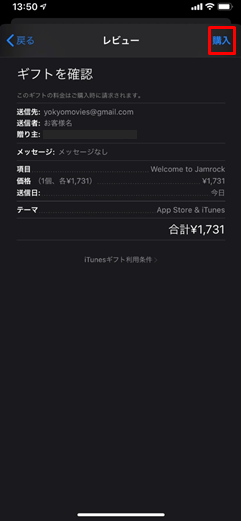プロフィールムービーに使用する素材の送り方についてお伝えします。
写真とコメントはLINEでお送りいただけます。
BGMは、CDを郵送もしくはデータをメールで送っていただくなどの方法があります。詳しくは以下をご覧ください。
(有償になりますが弊社の方でBGMを準備させていただくことも可能です。)
写真・コメントの準備について
プロフィールムービーに使用するお写真の順番に写真を送ってください。
写真の次に、入れたいコメントを送ってください。
以下のようなイメージで送っていただけると制作がスムーズに進みます。

BGMの準備について
データをメールで送っていただく
使用したBGMをパソコンなどにデータを取り込んでいただいて、弊社のメールアドレス(profilemovie2021@gmail.com)に添付してメールを送信。
※データ形式は「mp3」もしくは「wav」ファイルでお願いします。
iTunesから楽曲を購入して送信する方法
iTunesから曲を購入して、PCからの送信方法と、iPhoneからの送信方法の2通りをご紹介します。
PC版
iTunes の「ギフトを贈る」機能を使用します。
パソコンで iTunesからは1曲ずつ送れます。
※スマホの場合はアルバム単位でしか送信ができません。
1. ミュージック App または Apple Books を開きます。Mac または、Windows パソコンで iTunes を開きます。
2. iTunes Store またはブックストアで、ギフトとして贈りたいアイテムを探します。
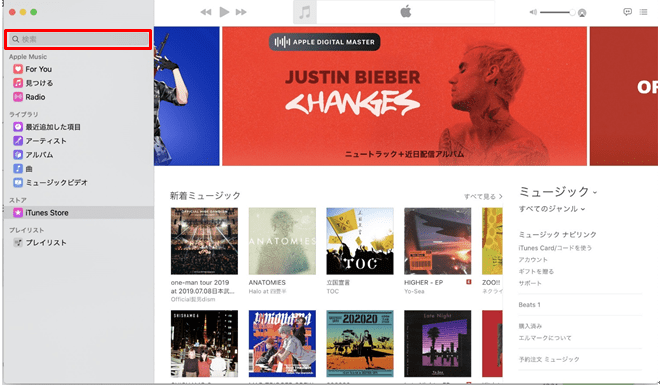
3. アイテムの価格の横にある共有オプションの表示ボタン![]() をクリックします。
をクリックします。
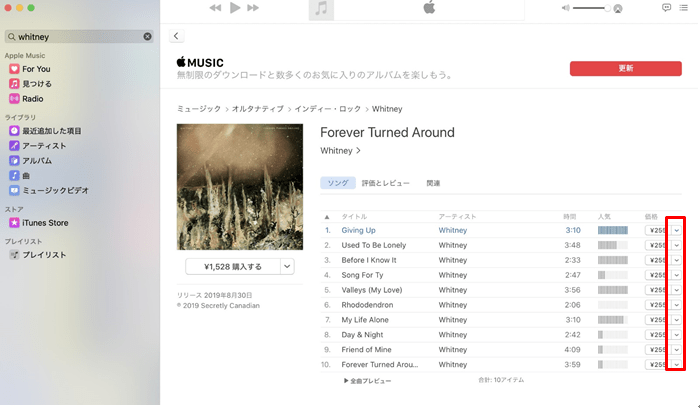
4. 表示されるメニューから「この [アイテムの種類] を贈る」を選択します。
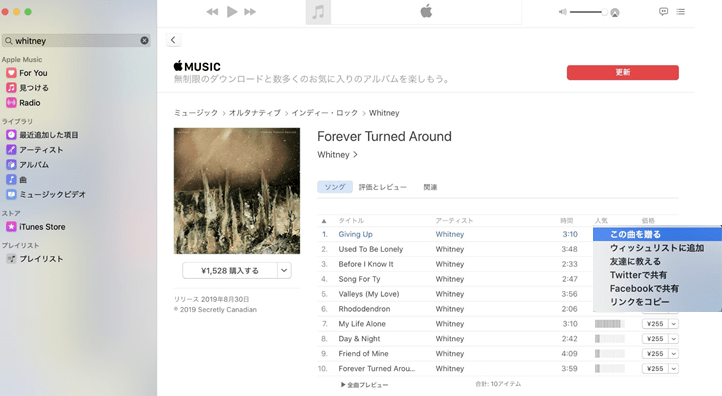
5. ギフトを贈る相手のメールアドレスを入力します。
当社に贈る場合は、profilemovie2021@gmail.com をご入力下さい。
6. 必要に応じて、メッセージを添えます。
7. デフォルトでは、ギフトは購入直後に送信されます。
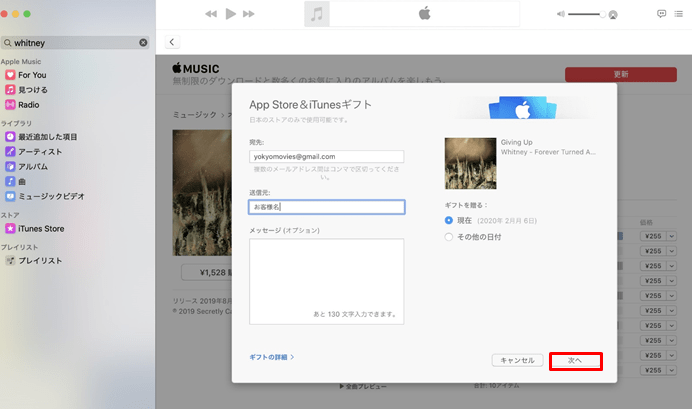
8. 「次へ」をクリックします。
9. ギフトのテーマを選択して、「次へ」をクリックします。
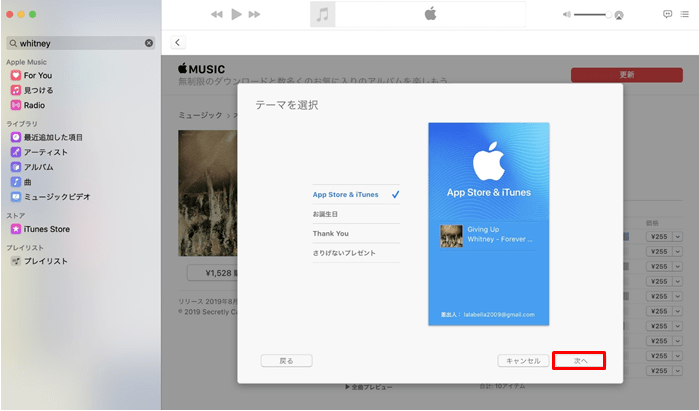
10. 「ギフトを購入」をクリックして、ギフトを確定します。
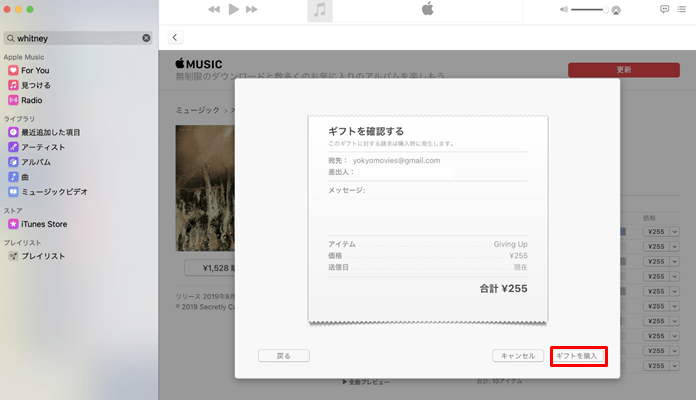
iPhone版
iTunes Storeのアプリから![]() iTunesの「ギフトを贈る」機能を使用します。
iTunesの「ギフトを贈る」機能を使用します。
iPhoneで贈る場合はアルバムを購入して贈る形となります。
1曲単体を送る場合はパソコンで行う必要があります。
パソコンの操作方法はページ上部にあります。
1. 贈りたいアイテムを探します。
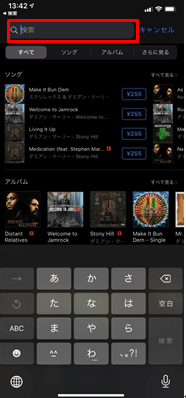
2. ギフトボタンを探してタップします。
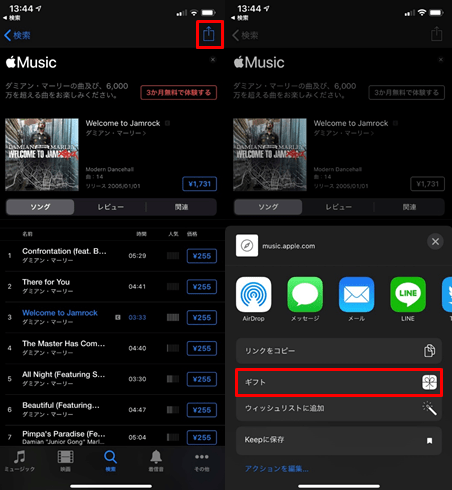
• App Store では、共有ボタン![]() をタップし、「App を贈る
をタップし、「App を贈る![]() 」をタップします。
」をタップします。
• iTunes Store では、共有ボタン![]() をタップし、「ギフト
をタップし、「ギフト![]() 」をタップします。
」をタップします。
• ブック App では、「ギフトボタン![]() 」をタップします。
」をタップします。
3. ギフトを贈る相手のメールアドレスを入力します。
当社に贈る場合は、profilemovie2021@gmail.com をご入力下さい。
必要に応じて、メッセージを添えます。
4. デフォルトでは、ギフトは購入直後に送信されます。
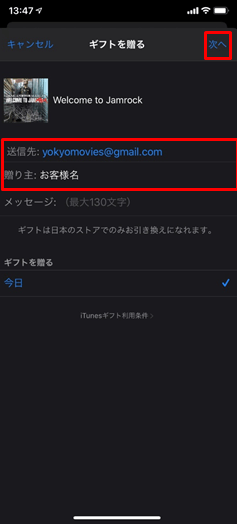
5. 「次へ」をタップします。
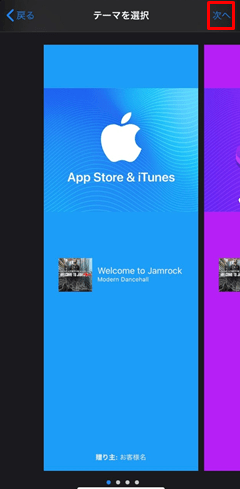
6. ギフトのテーマを選択して「次へ」をタップします。
7. 「購入」をタップし、「今すぐ購入」をタップして確定します。